Wi-Fi Direct to niesamowita funkcja, która pozwala szybko i łatwo podłączyć kilka urządzeń. Jednak, podobnie jak każdy inny rodzaj połączenia , istnieje pewne sprawdzenie, które musisz zrobić i kroki, przez które musisz przejść. Na szczęście jesteśmy tutaj, aby proces był tak łatwy, jak to tylko możliwe! Oto wszystko, co musisz wiedzieć o włączaniu Wi-Fi bezpośrednio na komputerze!
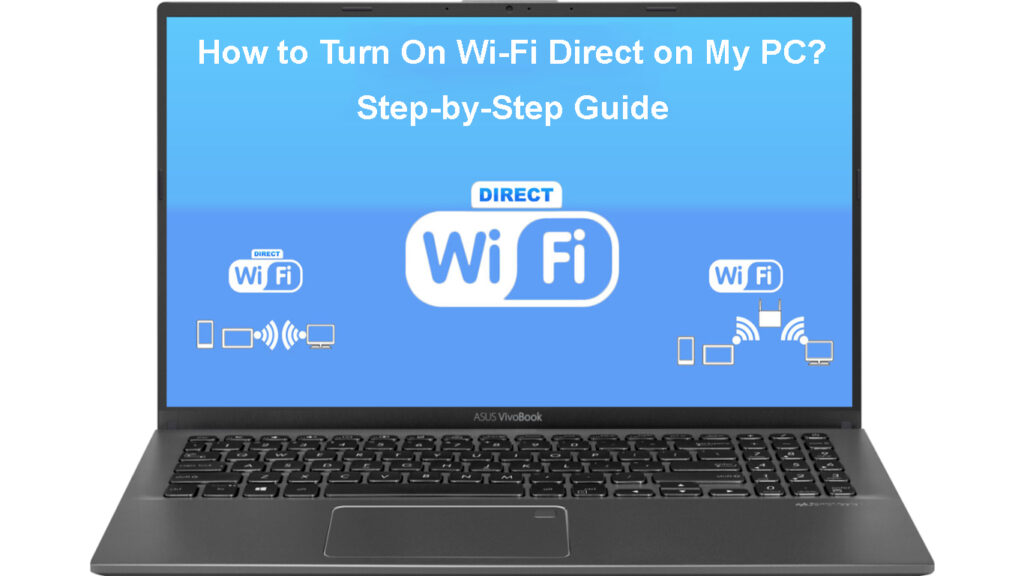
Co to jest bezpośrednie Wi-Fi?
Mówiąc prościej, Wi-Fi Direct pozwala na bezpośrednie ustanowienie połączenia peer-to-peer między urządzeniami. Jest to zestaw usług i protokołów, powszechnie określany jako standard, który pomaga urządzeniom łączyć się ze sobą za pomocą częstotliwości bezprzewodowych bez potrzeby routeera .
Przedstawiamy Direct Wi-Fi
Jeśli badasz najlepsze sposoby bezprzewodowego podłączenia dwóch urządzeń, ta koncepcja jest prawdopodobnie już znana. Być może słyszałeś o trybie sieci bezprzewodowej ad hoc . Cóż, Wi-Fi Direct to nie to samo co sieć Wi-Fi ad hoc, mimo że mają wiele podobieństw.
Można pomyśleć o funkcji Wi-Fi jako ulepszonej wersji Wi-Fi ad hoc. Zapewnia użytkownikom znacznie łatwiejszy sposób na nawiązanie połączenia z innymi urządzeniami. Ponadto proces znajdowania pobliskich urządzeń do łączenia się jest znacznie prostszy.
Konfigurowanie sieci ad hoc w systemie Windows
Podczas gdy czytasz o funkcji Wi-Fi, być może pomyślałeś o Bluetooth jako o kolejnej podobnej metodzie podłączania dwóch urządzeń. Jak prawdopodobnie można założyć, Wi-Fi Direct nie jest tym samym jak Bluetooth. Niektórzy nazywają funkcję Wi-Fi bezpośrednią opcją bardziej dostępną i łatwiejszą w zarządzaniu niż Bluetooth One.
Co więcej, Wi-Fi Direct powinien być w stanie osiągnąć lepsze wyniki, gdy otrzyma wyższy wolumin danych. Ponadto jest szybszy niż Bluetooth. Z drugiej strony, Bluetooth ma zwykle większy zasięg roboczy. Zatem Wi-Fi Direct ma pewne wady. Jest to jednak lepsza opcja podłączania pobliskich urządzeń ze sobą.
Wi-Fi Direct vs. Bluetooth 4.0
O funkcji bezpośredniej Wi-Fi na urządzeniach Windows
Bezpośrednia funkcja Wi-Fi w urządzeniach Windows umożliwia punkt dostępu Wi-Fi, który jest generowany oprogramowanie i tymczasowy. Połączenie jest zabezpieczone przy pomocy WPS lub konfiguracji chronionej Wi-Fi. W większości przypadków połączenie nie zostanie wykonane, dopóki nie zostanie użyte kod lub przycisk do jego ustalenia.
Wi-Fi Direct pozwoli ci udostępnić ekran z innego urządzenia, szybko przesyłać pliki, a nawet udostępnić połączenie internetowe i używać poleceń na jednym urządzeniu, aby wpływać na działania na innym.
Rekomendowane lektury:
- Jak podłączyć mój tablet HP z Wi-Fi? (Przewodnik krok po kroku)
- Jak wyłączyć ograniczenia Wi-Fi? (Wskazówki dotyczące wyłączania i ominięcia ograniczeń Wi-Fi)
- Czy można zebrać informacje podczas łączenia się z Wi-Fi? (Kto może zebrać moje dane po połączeniu z Wi-Fi?)
Wiele aplikacji dziś nawiązuje połączenie za pomocą bezpośredniej technologii Wi-Fi. Dlatego mogłeś już go użyć, nawet nie wiedząc o tym. Ale podłączenie urządzeń bezpośrednio za pośrednictwem Wi-Fi Direct pozwala w pełni kontrolować połączenie i jak najlepiej wykorzystać wiele opcji. Zdecydowanie warto wypróbować, ponieważ prawdopodobnie całkowicie przejdziesz do tej metody łączenia gadżetów.
Korzystanie z funkcji Wi-Fi Direct na urządzeniach iOS
Ponieważ Wi-Fi Direct jest niesamowitą i przydatną funkcją, nie jest zaskoczeniem, że byłbyś zainteresowany odkryciem go na wszystkich urządzeniach. To rodzi pytanie: czy Wi-Fi jest bezpośrednio kompatybilny z urządzeniami iOS ?
Prosta odpowiedź brzmi nie, urządzenia Apple nie działają z bezpośrednią technologią Wi-Fi. Jednak gadżety z iOS mają inne metody połączenia peer-to-peer, które są podobne do technologii Wi-Fi . Mimo to nie jest ten sam, co oznacza, że nie będziesz w stanie użyć tej funkcji na urządzeniach iOS.
Czy twój kompatybilny kompatybilny jest z Wi-Fi Direct?
Ustaliliśmy już, że urządzenia Apple nie są kompatybilne z funkcją Wi-Fi Direct. Ale czy wszystkie gadżety Windows są w stanie z tym pracować? Ogólnie rzecz biorąc, większość nowszych komputerów Windows powinna być w stanie bez problemów korzystać z funkcji Wi-Fi . Ponadto łatwo jest sprawdzić, czy urządzenie może korzystać z tej funkcji.
Podczas nawiązywania połączenia przy użyciu połączenia za pomocą funkcji bezpośredniej Wi-Fi należy wziąć pod uwagę dwa podstawowe aspekty. Pierwszym z nich jest to, że sprzęt adaptera Wi-Fi musi obsługiwać tę funkcję. Drugi jest prawie taki sam: funkcja musi być obsługiwana przez odpowiedni sterownik adaptera Wi-Fi . Gdy oba te aspekty są prawdziwe, możliwe jest połączenie z wykorzystaniem Wi-Fi Direct.
Sprawdzanie, czy komputer Windows jest kompatybilny z funkcją Wi-Fi Direct
Istnieją dwie różne metody sprawdzenia, czy Twoje urządzenie jest kompatybilne z Wi-Fi Direct. Oba działają w podobny, i zwykle jest to kwestia preferencji, szczególnie jeśli chcesz tylko sprawdzić kompatybilność bez wchodzenia w ustawienia.
Pierwszy jest za pośrednictwem wiersza polecenia, a drugi używa Windows PowerShell. Program Windows PowerShell jest bardziej zaawansowaną wersją wiersza poleceń i jest to lepsza opcja dla tych, którzy chcą szturchać ustawienia urządzenia.
Niezależnie od wybranej metody weryfikacji, powinieneś uruchomić dowolny z programów jako administrator. Gdy pojawi się okno programów, należy wpisać ipConfig /All i naciśnij ENTER.
Następnie zobaczysz listę specyfikacji urządzeń, w tym dostępnych adapterów połączenia i sieci. Na liście powinieneś poszukać wirtualnego adaptera wirtualnego Microsoft Wi-Fi. Jeśli tam jest, będziesz mógł używać Wi-Fi bezpośrednio na urządzeniu.
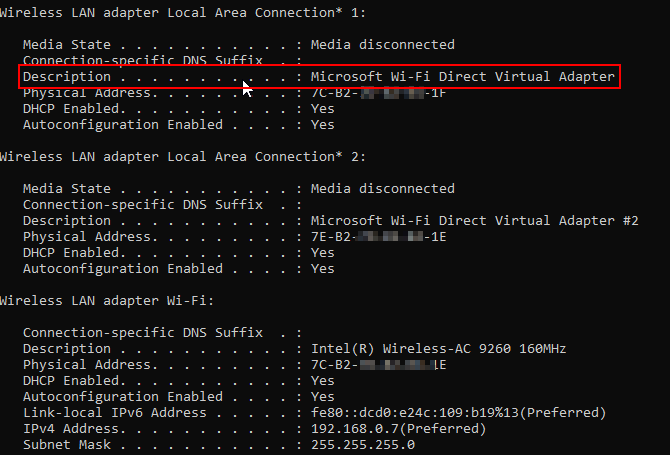
Jeśli nie widzisz tego adaptera na liście, masz kilka opcji. Możesz spróbować zaktualizować sterowniki lub ponownie zainstalować je, aby sprawdzić, czy to rozwiązuje problem. Alternatywnie możesz kupić adapter Wi-Fi USB , który jest kompatybilny z bezpośrednim Wi-Fi i wstawić go do komputera, aby spróbować nawiązać połączenie.
Łączenie urządzeń za pomocą funkcji Wi-Fi Direct
Po upewnieniu się, że możesz użyć funkcji Wi-Fi Direct na komputerze, nadszedł czas na nawiązanie połączenia! Gdy Twój Wi-Fi jest włączony, funkcja Wi-Fi powinna być również automatycznie dostępna.
Jeśli na przykład chcesz podłączyć komputer z urządzeniem z Androidem, powinieneś łatwo to zrobić, ponieważ telefony z Androidem zazwyczaj mają dostępne usługi Wi-Fi przez cały czas. Powinieneś przejść do ustawień urządzenia i dotknąć Wi-Fi. Następnie zobaczysz opcję Preferencje Wi-Fi. Musisz wybrać go, aby dotrzeć do menu bezpośredniego Wi-Fi. Telefon rozpocznie skanowanie w poszukiwaniu gadżetów, z którymi może się połączyć.
Włączanie Wi-Fi bezpośrednio na telefonie z Androidem
Jak wspomnieliśmy, urządzenia z Androidem powinny mieć włączoną funkcję Wi-Fi przez cały czas. Jednak Twój telefon nie będzie chciał połączyć się za pośrednictwem funkcji za każdym razem. Po dotknięciu Wi-Fi Direct zacznie skanowanie urządzeń. Dlatego nie będziesz musiał szczególnie włączyć tej funkcji, ale nadal będziesz musiał przejść przez ustawienia, gdy chcesz nawiązać połączenie.
Jeśli Twój telefon nie wykryje komputera lub masz problemy z podłączeniem gadżetów, być może będziesz musiał najpierw ustalić inny rodzaj połączenia. Powinieneś przejść do ustawień komputera i przejść do Bluetooth. Następnie powinieneś wybrać dodaj Bluetooth lub inne urządzenia.
Po pojawieniu się menu należy kliknąć opcję wszystkiego innego. Gdy zobaczysz swój telefon wśród listy opcji, powinieneś go wybrać i wybrać gotowe. Połączenie między urządzeniami za pomocą Wi-Fi Direct będzie teraz łatwiejsze do ustalenia.
Końcowe przemyślenia
Oto - pełny proces włączania funkcji Wi -Fi na twoim komputerze. Przed podłączeniem urządzeń musisz upewnić się, że urządzenie obsługuje tę funkcję. Jeśli tak, powinieneś postępować zgodnie z naszym przewodnikiem i będziesz mógł jak najlepiej wykorzystać Wi-Fi w ciągu najbliższych kilku minut!
